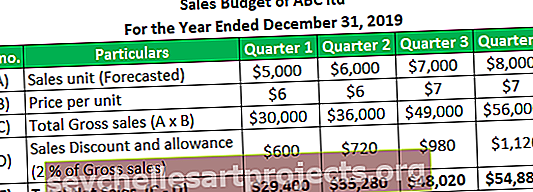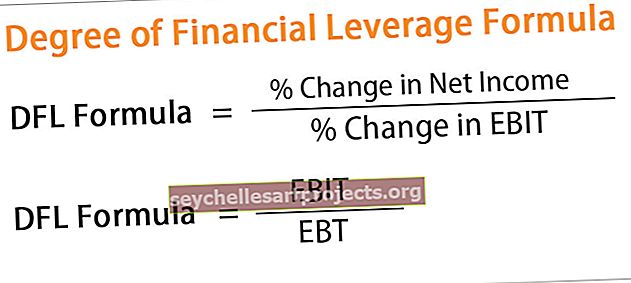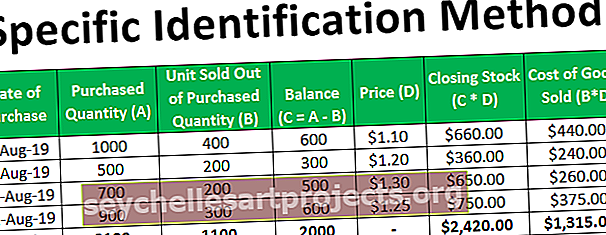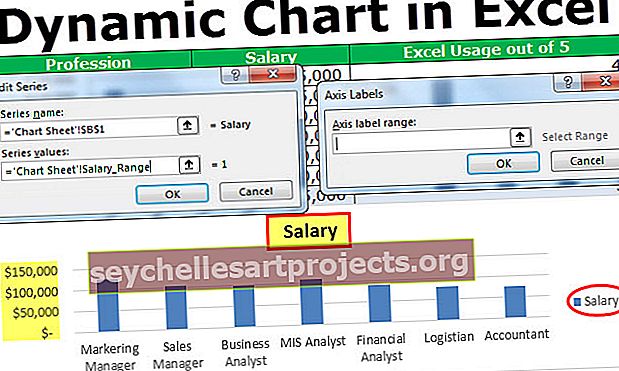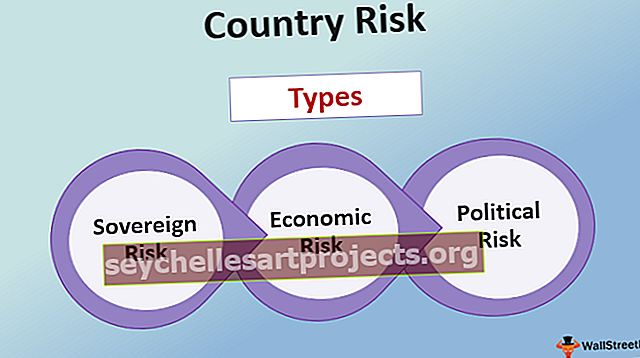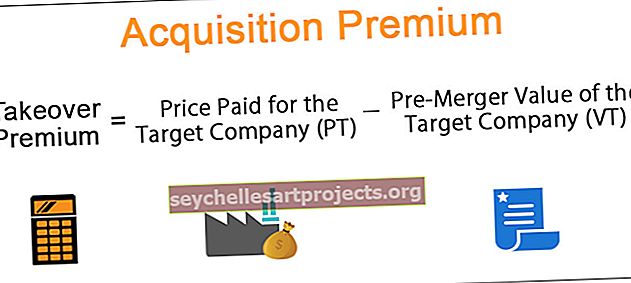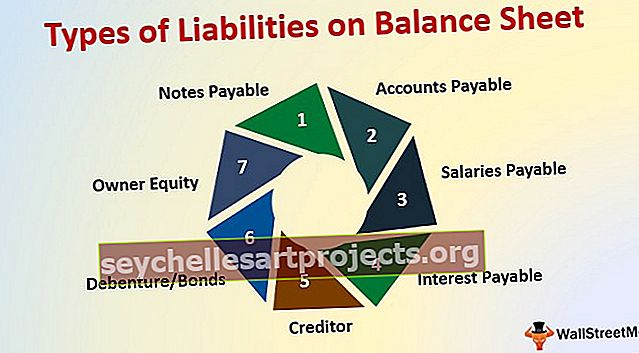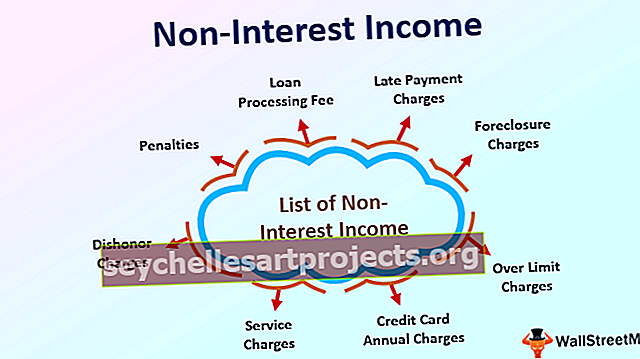ČAS v Excelu (vzorec, příklady) | Jak používat funkci TIME v aplikaci Excel
ČASOVÝ vzorec v aplikaci Excel
Čas je funkce časového listu v aplikaci Excel, která se používá k vytvoření času z argumentů poskytnutých uživatelem, argumenty jsou v následujícím formátu, respektive hodiny, minuty a sekundy, rozsah pro vstup pro hodiny může být od 0 do 23 a pro minuty je to 0-59 a podobné pro sekundy a způsob použití této funkce je následující = čas (hodiny, minuty, sekundy).

Vysvětlení
Vzorec TIME přijímá následující parametry a argumenty:
- hodina - Může to být jakékoli číslo od 0 do 32767, které představuje hodinu. U tohoto argumentu je třeba poznamenat, že pokud je hodinová hodnota větší než 23, bude poté vydělena 24. Zbytek dělení bude použit jako hodinová hodnota. Pro lepší pochopení se TIME (24,0,0) bude rovnat TIME (0,0,0), TIME (25,0,0) znamená TIME (1,0,0) a TIME (26,0,0) ) se bude rovnat TIME (2,0,0) atd.
- minuta - Může to být jakékoli číslo od 0 do 32767, které představuje minutu. U tohoto argumentu byste si měli uvědomit, že pokud je minutová hodnota větší než 59, pak každých 60 minut bude přidána 1 hodina v hodnotě existující hodiny. Pro lepší pochopení se TIME (0,60,0) bude rovnat TIME (1,0,0) a TIME (0,120,0) se bude rovnat TIME (2,0,0) atd.
- druhý - Může to být jakékoli číslo mezi 0 a 32767, které představuje druhé. U tohoto argumentu si všimněte, že pokud druhá hodnota přesáhne 59, pak každých 60 sekund bude přidána 1 minuta k již existující minutové hodnotě. Pro lepší pochopení se TIME (0,0,60) bude rovnat TIME (0,1,0) a TIME (0,0,120) se bude rovnat TIME (0,2,0) atd.
Návratová hodnota vzorce TIME:
Návratová hodnota bude číselná hodnota mezi 0 a 0,999988426, což představuje konkrétní časový rozvrh.
Poznámky k použití
- ČAS v listu aplikace Excel se používá k vytvoření data ve formátu sériového čísla z hodin, minut a sekund komponent, které určíte.
- List ČAS se používá k vytvoření platného času, pokud máte hodnoty výše uvedených komponent samostatně. Například TIME (3,0,0,) se rovná 3 hodinám, TIME (0,3,0) se rovná 3 minutám, TIME (0,0,3) se rovná 3 sekundám a TIME (8 , 30,0) se rovná 8,5 hodinám.
- Jakmile získáte platný čas, můžete jej snadno naformátovat podle svých požadavků.
Jak otevřít funkci TIME v aplikaci Excel?
- Můžete jednoduše zadat požadovaný TIME vzorec do požadované buňky, abyste dosáhli návratové hodnoty argumentu.
- V tabulce můžete ručně otevřít dialogové okno Vzorec TIME a zadat logické hodnoty, abyste dosáhli návratové hodnoty.
- Zvažte snímek obrazovky níže, abyste viděli možnost Vzorec ČASU pod funkcí Datum a čas v nabídce aplikace Excel.

Jak používat ČAS v listu aplikace Excel?
Podívejte se na níže uvedené příklady ČASU v listu aplikace Excel. Tyto příklady časových funkcí vám pomohou prozkoumat použití funkce TIME v aplikaci Excel a zpřehlední koncept funkce TIME.
Tuto šablonu Excel TIME Function si můžete stáhnout zde - Šablona Excel TIME Function
Na výše uvedeném snímku obrazovky vidíte, že byly zahrnuty 3 sloupce, tj. D, E a F. Tyto sloupce mají různé formáty, které zobrazují výsledky generované funkcí TIME. Pro lepší pochopení zvažte následující body.
- Buňky sloupce D jsou formátovány v obecném formátu, takže je zobrazen výsledek z funkce TIME v desítkových hodnotách.
- Buňky sloupce E jsou formátovány ve výchozím formátu h: mm AM / PM. Takto program Excel automaticky formátuje výsledky, jakmile zadáte vzorec TIME.
- Buňky sloupce F jsou formátovány pomocí vlastního formátu h: mm: ss AM / PM. To vám pomůže vidět celé hodiny, minuty a sekundy.
Nyní, na základě výše uvedené tabulky aplikace Excel, pojďme zvážit osm příkladů a uvidíme návrat funkce TIME na základě syntaxe funkce Time.
Poznámka - Chcete-li dosáhnout výsledku, musíte do všech buněk tří sloupců D, E a F zadat vzorec ČASU.

Pro lepší pochopení zvažte níže uvedené screenshoty výše uvedených příkladů.
Příklad č. 1

Příklad č. 2

Příklad č. 3

Příklad č. 4

Příklad č. 5

Příklad č. 6

Příklad č. 7

Příklad č. 8

Chyby funkce Excel TIME
Pokud se vám z funkce TIME zobrazí jakýkoli typ chyby, může to být některá z následujících.
# ČÍSLO! - K tomuto druhu chyby dochází, pokud vámi poskytnutý argument vyhodnocuje záporný čas, například pokud je zadaná hodina menší než 0.
#HODNOTA! - K tomuto druhu chyby dochází, pokud některý z argumentů zadáte nečíselně.
Věci k zapamatování
- TIME v aplikaci Excel vám umožňuje vytvářet čas s jednotlivými hodinovými, minutovými a sekundovými komponentami.
- TIME v aplikaci Excel je zařazen do kategorie DATE & TIME Functions.
- TIME vrátí desítkovou hodnotu mezi 0 a 0,999988426, což dává hodinu, minutu a druhou hodnotu.
- Po použití TIME v aplikaci Excel, jakmile získáte platný čas, můžete jej snadno naformátovat podle svých požadavků.